SunDMSを利用する
概要
インターネットに接続してSunDMSが使える状態にします。
構成
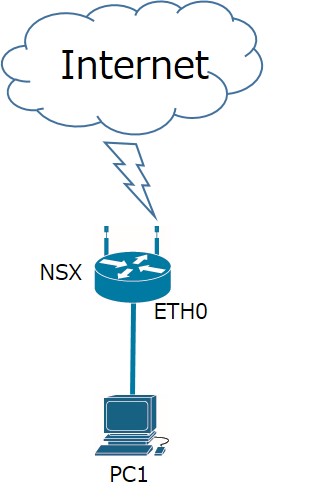
情報
Rooster NSXのデバイス情報
| シリアル番号 | NSX**************(NSXのシールを確認してください) |
|---|---|
| IMEI | 123**************(NSXのシールを確認してください) |
前提条件
- Rooster NSXがインターネットに接続されていること
設定手順
- SunDMSの使用登録を行います。
※SunDMSの申し込みについてはこちらをご参照ください。 - SunDMSにアクセスしてデバイスの登録を行います。
※SunDMSのデバイス登録方法については、SunDMSのマニュアルをご参照ください。NSXが自動でSunDMSサーバーと通信を行い、初回のデバイス認証を行います。 - SunDMSにアクセスし、デバイスの認証が完了しているかを確認します。
※デバイス認証が完了するまで時間がかかる場合がございます。詳細については、SunDMSのマニュアルをご参照ください。プロキシサーバ等をお使いの場合、必要に応じて4.5.を追加で設定を行ってください。 - PC1からRooster NSXに接続します。
接続方法については、「WebUI設定の使い方(入り方)」をご参照ください。 - SunDMSの設定を行います。
サービス->SunDMS設定ページを開きます。
必要に応じて設定を行い、「保存&適用」を実行します。
※5.の手順で設定を変更した場合、追加で6.を実行してください。
- 設定を保存します。
再起動後も設定を保持するため、「設定の保存」を実行します。
詳細については、「設定を保存する」をご参照ください。